Как сделать полый шар в майнкрафт
Как сделать сферу в майнкрафт командой
Сфера это довольно сложная геометрическая фигура построить которую довольно проблематично. На самом деле сделать идеальную сферу из любого материала можно при помощи специальной команды (при условии что у вас установлен плагин WorldEdit для Bukkit — простой редактор мира).

Команда для создания сферы — //hsphere block radius (где block — это название или числовой идентификатор id материала из которого будет сделана сфера, а radius — это радиус сферы в числовом эквиваленте).
Команда удаления созданной сферы — //undo
id всевозможных блоков для создания сферы можно подсмотреть в картинке ниже.
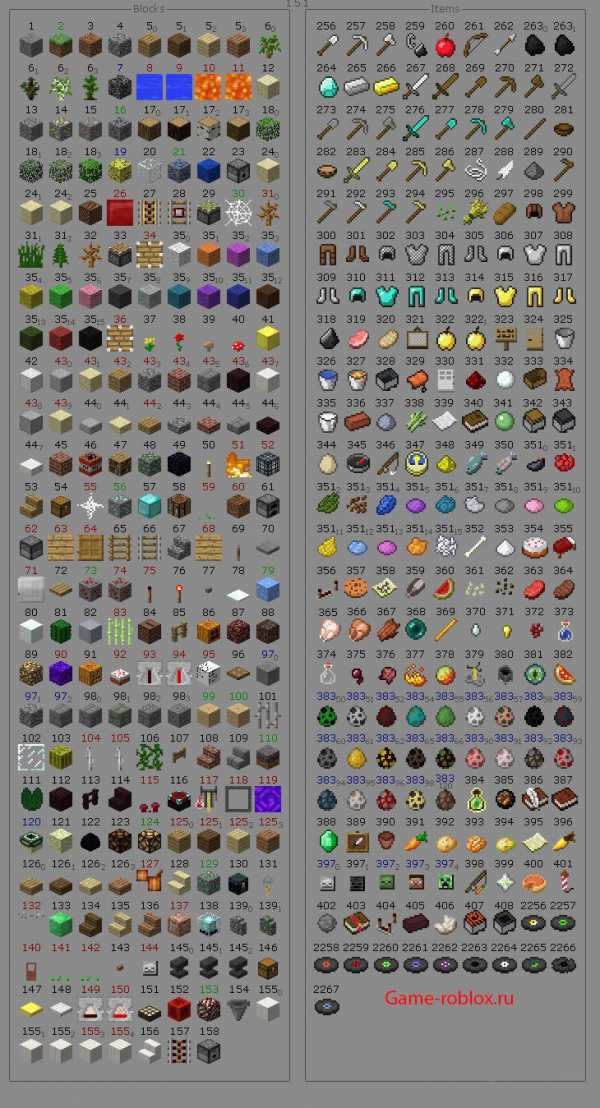
Интересные записи — как сделать:
Видео инструкция
Plotz - Генератор сфер Minecraft
Создавайте идеальные полые сферы с помощью Plotz, средства моделирования HTML5 для Minecraft. Plotz может моделировать сферы диаметром до 256 блоков. Если вы строите сфера с помощью Plotz, эта страница справки предоставит вам всю необходимую информацию, после чего вы можете запустить генератор Plotz Minecraft Sphere.
Запустить Plotz Minecraft Sphere Generator
Использование Плотца для создания сфер в Minecraft
Запустите Plotz Sphere Generator по ссылке выше или выберите модель сферы в меню модели Plotz.Начальная сфера Появится экран моделиста. Plotz modeller всегда использует полную ширину и высоту браузера. Вы можете изменить размер окна или перейти в полноэкранный режим, чтобы максимально использовать это. На планшетных устройствах, таких как iPad, Plotz будет повторно отображаться, если вы измените ориентацию экрана на альбомную или книжную.
Изначально сфера диаметром 32 блока показана как 3D-модель. Перетащите ползунок внизу, чтобы изменить диаметр от 8 до 256 блоков. Отрисовка более крупных моделей занимает больше времени и может отображать окно выполнения.При необходимости ползунки можно скрыть с помощью кнопки <<. Вы можете вернуть ползунки, выбрав значение размера.
Число в правом верхнем углу показывает, сколько блоков вам понадобится, чтобы построить сферу в Minecraft.
Вернитесь в меню модели в любое время, вернувшись в браузер ИЛИ нажав кнопку с названием модели вверху.
Правый ползунок позволяет отображать определенный горизонтальный слой вашей модели. Это относится как к 2D, так и к 3D видам.В Только в режиме 3D, этот слой будет выделен желтым цветом.
Типичное здание: вы начинаете со слоя 1, делаете этот слой в Minecraft, а затем нажимаете кнопку +, чтобы увидеть следующий слой. и продолжаем строить вертикально.
Когда вы перетаскиваете ползунок обратно наверх, верхний слой остается желтым. Нажмите кнопку +, чтобы убрать выделение если необходимо.
Выберите масштаб, чтобы увеличить изображение модели Plotz. Масштабирование работает как в 2D, так и в 3D режимах. Кнопка масштабирования переключает 200%, 400% и обратно к 100%.
При увеличении масштаба перетащите основной холст для панорамирования. Чтобы сэкономить графическую память, Plotz будет обновлять дисплей только тогда, когда вы хватит тащить.
Zoom особенно полезен в 2D-режиме, поскольку почти все модели симметричны, что означает, что вы можете увеличивать масштаб в левый верхний угол. квадрант и постройте его 4 раза, чтобы получился весь слой.
Кнопки в левом верхнем углу позволяют переключаться между режимами 3D и 2D. 3D дает хорошее представление о том, как будет выглядеть модель после сборки, но 2D-режим, возможно, более полезен при построении, особенно для больших моделей.
В 2D-режиме слой вашей модели отображается в виде 2D-сетки. Блоки на этом слое четко отображаются. Любые блоки, видимые на слой ниже отображается в тени, помогая вам расположить текущий слой.
Многие модели указывают количество блоков в цветных группах по 5 (5 красных, 5 зеленых, 5 синих и т. Д.), Чтобы помочь вам построить кривые. Эти подсчеты показано в верхнем левом квадранте. Симметрия означает, что большинство моделей просто требуют, чтобы этот квадрант был построен 4 раза.
.Как использовать команду Fill в Minecraft
В этом руководстве Minecraft объясняется, как использовать команду / fill со снимками экрана и пошаговыми инструкциями.
Вы можете заполнить область или контур определенным блоком с помощью команды / fill в Minecraft. Давайте разберемся, как использовать этот чит (игровую команду).
* Версия, которая была добавлена или удалена, если применимо.
ПРИМЕЧАНИЕ. Pocket Edition (PE), Xbox One, PS4, Nintendo Switch и Windows 10 Edition теперь называются Bedrock Edition.Мы продолжим показывать их индивидуально для истории версий.
- Java
- PE
- Xbox
- PS
- Нинтендо
- Win10
- Edu
Команда заполнения в Minecraft Java Edition (ПК / Mac)
В Minecraft Java Edition (ПК / Mac) 1.13, 1.14 и 1.15 существует 2 синтаксиса для команды / fill.
Для заполнения региона типом блока:
/ заполнить <от> <до> <блок> [схема пустота¦ уничтожить¦ сохранить]Для замены одного типа блока в регионе на другой тип блока:
/ fill <от> <до> <блок> заменитьВ Minecraft Java Edition (ПК / Mac) 1.8, 1.9, 1.10, 1.11 и 1.12 есть 2 синтаксиса для команды / fill.
Для заполнения региона типом блока:
/ fill[dataValue] [oldBlockHandling] [dataTag] Для замены одного типа блока в регионе на другой тип блока:
/ fill[dataValue] replace [newDataValue] Определения
- из или x1 y1 z1 - это начальная координата для области заливки (то есть: первый угловой блок).
- от до или x2 y2 z2 - это конечная координата для области заливки (то есть: противоположный угловой блок).
- блок - имя блока для заполнения области. (См. Названия предметов в Minecraft)
- dataValue является необязательным. Это вариант блока, если существует более одного типа для этого блока .
- oldBlockHandling не является обязательным. Он сообщает команде, как заполнить область. По умолчанию заменяет .Это может быть одно из следующих значений:
- replace - Заменяет все блоки в области заливки, включая воздух.
- контур - Заменяет блоки на внешнем крае области заливки, но не заменяет внутренние блоки.
- полый - Заменяет блоки на внешнем крае области заполнения и заменяет внутренние блоки воздухом.
- keep - Заменяет только воздушные блоки в области заполнения.
- destroy - Заменяет все блоки в области заполнения, включая воздух. Замененные блоки будут сброшены, и их можно будет собрать, как если бы они были добыты киркой или лопатой.
- dataTag - это тег данных для блока заполнения.
- newTileName - это имя блока, который будет заменен. (См. Названия предметов в Minecraft)
- newDataValue является необязательным. Это вариант заменяемого блока, если для этого newTileName существует более одного типа.
Команда заполнения в Minecraft Pocket Edition (PE)
В Minecraft Pocket Edition (PE) существует 2 синтаксиса для команды / fill.
Для заполнения региона типом блока:
/ fill <от> <до>[tileData] [outlinehollow¦destroy¦keep]
Для замены одного типа блока в регионе на другой тип блока:
/ fill <от> <до>[tileData] заменить
Определения
- из - это начальная координата x y z для области заполнения (то есть: первый угловой блок).
- От до - это конечная координата x y z для области заливки (то есть: противоположный угловой блок).
- tileName - имя блока для заполнения области. (См. Названия предметов в Minecraft)
- tileData не является обязательным. Это тип данных или вариант блока, если для этого tileName существует более одного типа.
- replace заменит все блоки в области заливки, включая воздух.
- схема не является обязательной.Он заменит блоки на внешнем крае области заливки, но не заменит внутренние блоки.
- полый не является обязательным. Он заменит блоки на внешнем крае области заливки и заменит внутренние блоки на воздух.
- держать не обязательно. Он заменит только воздушные блоки в области заполнения.
- уничтожить не обязательно. Он заменит все блоки в области заполнения, включая воздух. Замененные блоки будут сброшены, и их можно будет собрать, как если бы они были добыты киркой или лопатой.
- replaceTileName - это имя блока, который будет заменен. (См. Названия предметов в Minecraft)
- replaceDataValue - это вариант заменяемого блока, если для этого replaceTileName существует более одного типа.
Команда заполнения в Minecraft Xbox One Edition
В Minecraft Xbox One Edition есть 2 синтаксиса для команды / fill.
Для заполнения региона типом блока:
/ fill <от> <до>[tileData] [outlinehollow¦destroy¦keep]
Для замены одного типа блока в регионе на другой тип блока:
/ fill <от> <до>[tileData] заменить
Определения
- из - это начальная координата x y z для области заполнения (то есть: первый угловой блок).
- От до - это конечная координата x y z для области заливки (то есть: противоположный угловой блок).
- tileName - имя блока для заполнения области. (См. Названия предметов в Minecraft)
- tileData не является обязательным. Это тип данных или вариант блока, если для этого tileName существует более одного типа.
- replace заменит все блоки в области заливки, включая воздух.
- схема не является обязательной.Он заменит блоки на внешнем крае области заливки, но не заменит внутренние блоки.
- полый не является обязательным. Он заменит блоки на внешнем крае области заливки и заменит внутренние блоки на воздух.
- держать не обязательно. Он заменит только воздушные блоки в области заполнения.
- уничтожить не обязательно. Он заменит все блоки в области заполнения, включая воздух. Замененные блоки будут сброшены, и их можно будет собрать, как если бы они были добыты киркой или лопатой.
- replaceTileName - это имя блока, который будет заменен. (См. Названия предметов в Minecraft)
- replaceDataValue - это вариант заменяемого блока, если для этого replaceTileName существует более одного типа.
Команда заполнения в Minecraft PS4 Edition
В Minecraft PS4 Edition существует 2 синтаксиса для команды / fill.
Для заполнения региона типом блока:
/ fill <от> <до>[tileData] [outlinehollow¦destroy¦keep]
Для замены одного типа блока в регионе на другой тип блока:
/ fill <от> <до>[tileData] заменить
Определения
- из - это начальная координата x y z для области заполнения (то есть: первый угловой блок).
- От до - это конечная координата x y z для области заливки (то есть: противоположный угловой блок).
- tileName - имя блока для заполнения области. (См. Названия предметов в Minecraft)
- tileData не является обязательным. Это тип данных или вариант блока, если для этого tileName существует более одного типа.
- replace заменит все блоки в области заливки, включая воздух.
- схема не является обязательной.Он заменит блоки на внешнем крае области заливки, но не заменит внутренние блоки.
- полый не является обязательным. Он заменит блоки на внешнем крае области заливки и заменит внутренние блоки на воздух.
- держать не обязательно. Он заменит только воздушные блоки в области заполнения.
- уничтожить не обязательно. Он заменит все блоки в области заполнения, включая воздух. Замененные блоки будут сброшены, и их можно будет собрать, как если бы они были добыты киркой или лопатой.
- replaceTileName - это имя блока, который будет заменен. (См. Названия предметов в Minecraft)
- replaceDataValue - это вариант заменяемого блока, если для этого replaceTileName существует более одного типа.
Команда заполнения в Minecraft Nintendo Switch Edition
В Minecraft Nintendo Switch Edition есть 2 синтаксиса для команды / fill.
Для заполнения региона типом блока:
/ fill <от> <до>[tileData] [outlinehollow¦destroy¦keep]
Для замены одного типа блока в регионе на другой тип блока:
/ fill <от> <до>[tileData] заменить
Определения
- из - это начальная координата x y z для области заполнения (то есть: первый угловой блок).
- От до - это конечная координата x y z для области заливки (то есть: противоположный угловой блок).
- tileName - имя блока для заполнения области. (См. Названия предметов в Minecraft)
- tileData не является обязательным. Это тип данных или вариант блока, если для этого tileName существует более одного типа.
- replace заменит все блоки в области заливки, включая воздух.
- схема не является обязательной.Он заменит блоки на внешнем крае области заливки, но не заменит внутренние блоки.
- полый не является обязательным. Он заменит блоки на внешнем крае области заливки и заменит внутренние блоки на воздух.
- держать не обязательно. Он заменит только воздушные блоки в области заполнения.
- уничтожить не обязательно. Он заменит все блоки в области заполнения, включая воздух. Замененные блоки будут сброшены, и их можно будет собрать, как если бы они были добыты киркой или лопатой.
- replaceTileName - это имя блока, который будет заменен. (См. Названия предметов в Minecraft)
- replaceDataValue - это вариант заменяемого блока, если для этого replaceTileName существует более одного типа.
Команда заполнения в Minecraft Windows 10 Edition
В Minecraft Windows 10 Edition существует 2 синтаксиса для команды / fill.
Для заполнения региона типом блока:
/ fill <от> <до>[tileData] [outlinehollow¦destroy¦keep]
Для замены одного типа блока в регионе на другой тип блока:
/ fill <от> <до>[tileData] заменить
Определения
- из - это начальная координата x y z для области заполнения (то есть: первый угловой блок).
- От до - это конечная координата x y z для области заливки (то есть: противоположный угловой блок).
- tileName - имя блока для заполнения области. (См. Названия предметов в Minecraft)
- tileData не является обязательным. Это тип данных или вариант блока, если для этого tileName существует более одного типа.
- replace заменит все блоки в области заливки, включая воздух.
- схема не является обязательной.Он заменит блоки на внешнем крае области заливки, но не заменит внутренние блоки.
- полый не является обязательным. Он заменит блоки на внешнем крае области заливки и заменит внутренние блоки на воздух.
- держать не обязательно. Он заменит только воздушные блоки в области заполнения.
- уничтожить не обязательно. Он заменит все блоки в области заполнения, включая воздух. Замененные блоки будут сброшены, и их можно будет собрать, как если бы они были добыты киркой или лопатой.
- replaceTileName - это имя блока, который будет заменен. (См. Названия предметов в Minecraft)
- replaceDataValue - это вариант заменяемого блока, если для этого replaceTileName существует более одного типа.
Команда заполнения в Minecraft Education Edition
В Minecraft Education Edition есть 2 синтаксиса для команды / fill.
Для заполнения региона типом блока:
/ fill <от> <до>[tileData] [outlinehollow¦destroy¦keep]
Для замены одного типа блока в регионе на другой тип блока:
/ fill <от> <до>[tileData] заменить
Определения
- из - это начальная координата x y z для области заполнения (то есть: первый угловой блок).
- От до - это конечная координата x y z для области заливки (то есть: противоположный угловой блок).
- tileName - имя блока для заполнения области. (См. Названия предметов в Minecraft)
- tileData не является обязательным. Это тип данных или вариант блока, если для этого tileName существует более одного типа.
- replace заменит все блоки в области заливки, включая воздух.
- схема не является обязательной.Он заменит блоки на внешнем крае области заливки, но не заменит внутренние блоки.
- полый не является обязательным. Он заменит блоки на внешнем крае области заливки и заменит внутренние блоки на воздух.
- держать не обязательно. Он заменит только воздушные блоки в области заполнения.
- уничтожить не обязательно. Он заменит все блоки в области заполнения, включая воздух. Замененные блоки будут сброшены, и их можно будет собрать, как если бы они были добыты киркой или лопатой.
- replaceTileName - это имя блока, который будет заменен. (См. Названия предметов в Minecraft)
- replaceDataValue - это вариант заменяемого блока, если для этого replaceTileName существует более одного типа.
Вы можете использовать следующий расчет, чтобы определить, сколько блоков будет включено в область заливки.
Больше - это большее из 2 соответствующих значений координат, а меньшее - меньшее из 2 соответствующих значений координат.
- Java
- PE
- Xbox
- PS
- Нинтендо
- Win10
- Edu
Пример в Java Edition (ПК / Mac) 1.13, 1.14 и 1.15
Чтобы заполнить область 11x1x11 (прямо под вами) кварцевым блоком в Minecraft 1.13, 1.14 и 1.15:
/ заполнить ~ -5 ~ -1 ~ -5 ~ 5 ~ -1 ~ 5 quartz_block
Чтобы построить прочную конструкцию (рядом с вами) из досок темного дуба:
/ заполнить ~ 1 ~ 0 ~ 1 ~ 10 ~ 10 ~ 10 темные_дубы
Чтобы построить большое пустое сооружение из булыжника (рядом с вами):
/ заполнение ~ 1 ~ -1 ~ 1 ~ 10 ~ 5 ~ 10 булыжная пустота
Чтобы добыть регион, заменив все блоки в области булыжником, начиная с глубины 10 блоков (-10) до уровня земли (-1), то есть на расстоянии 5 блоков от вас во всех горизонтальных направлениях:
/ заполнить ~ -5 ~ -10 ~ -5 ~ 5 ~ -1 ~ 5 разрушить булыжник
Для замены всей воды воздухом в области заполнения с начальной координатой ~ 10 ~ 0 ~ 40 и конечной координатой ~ -40 ~ -3 ~ -40 :
/ заполнить ~ 10 ~ 0 ~ 40 ~ -40 ~ -3 ~ -40 воздух заменить воду
Пример в Java Edition (ПК / Mac) 1.11 и 1,12
Чтобы построить прочную конструкцию (рядом с вами) из досок темного дуба в Minecraft 1.11 и 1.12:
/ заполнить ~ 1 ~ 0 ~ 1 ~ 10 ~ 10 ~ 10 досок 5
Чтобы построить большое пустое сооружение из булыжника (рядом с вами):
/ заполнить ~ 1 ~ -1 ~ 1 ~ 10 ~ 5 ~ 10 булыжник 0 полый
Пример в Pocket Edition (PE)
Чтобы заполнить область 7x1x7 (прямо под вами) голубой шерстью в Minecraft PE:
/ заполнить ~ -3 ~ -1 ~ -3 ~ 3 ~ -1 ~ 3 шерсть 9
Чтобы построить прочную конструкцию (рядом с вами) из гладкого песчаника:
/ заполнить ~ 1 ~ 0 ~ 1 ~ 10 ~ 10 ~ 10 песчаник 2
Чтобы построить большую конструкцию из пустотелых призмариновых кирпичей (рядом с вами):
/ заполнить ~ 1 ~ -1 ~ 1 ~ 10 ~ 5 ~ 10 призмарин 2 полый
Чтобы добыть регион, заменив все блоки в области землей, начиная с 8 блоков (-8) до уровня земли (-1), то есть на 3 блока от вас во всех горизонтальных направлениях:
/ заполнить ~ -3 ~ -8 ~ -3 ~ 3 ~ -1 ~ 3 грязь 0 уничтожить
Чтобы заменить все блоки травы золотыми блоками в области заполнения с начальной координатой ~ 10 ~ ~ 20 и конечной координатой ~ -20 ~ -1 ~ -20 :
/ заполнить ~ 10 ~ ~ 20 ~ -20 ~ -1 ~ -20 gold_block 0 заменить траву 0
Пример в Xbox One Edition
Чтобы заполнить область 13x1x7 (прямо под вами) обсидианом в Minecraft Xbox One Edition:
/ заполнить ~ -6 ~ -1 ~ -3 ~ 6 ~ -1 ~ 3 обсидиан
Чтобы построить прочную конструкцию (рядом с вами) из красного бетона:
/ заполнить ~ 1 ~ 0 ~ 1 ~ 10 ~ 10 ~ 10 бетон 14
Чтобы построить большую пустотелую фундаментную конструкцию (рядом с вами):
/ заполнить ~ 1 ~ -1 ~ 1 ~ 10 ~ 5 ~ 10 коренная порода 0 полая
Чтобы добыть регион, заменив все блоки в области булыжником, начиная с глубины 5 блоков (-5) до уровня земли (-1), то есть на 4 блока от вас во всех горизонтальных направлениях:
/ заполнить ~ -4 ~ -5 ~ -4 ~ 4 ~ -1 ~ 4 булыжник 0 уничтожить
Для замены всех блоков травы угольными блоками в области заполнения с начальной координатой ~ 10 ~ ~ 20 и конечной координатой ~ -20 ~ -1 ~ -20 :
/ заполнить ~ 10 ~ ~ 20 ~ -20 ~ -1 ~ -20 уголь_блок 0 заменить траву 0
Пример для PS4 Edition
Чтобы заполнить область 8x1x8 (прямо под вами) коренной породой в Minecraft PS4 Edition:
/ заполнить ~ -3 ~ -1 ~ -3 ~ 4 ~ -1 ~ 4 коренная порода 0
Чтобы построить прочную конструкцию (рядом с вами) из полированного гранита:
/ заполнить ~ 1 ~ 0 ~ 1 ~ 10 ~ 10 ~ 10 камней 2
Чтобы построить большую полую темную призмариновую структуру (рядом с вами):
/ заполнить ~ 1 ~ -1 ~ 1 ~ 10 ~ 5 ~ 10 призмарин 1 полый
Чтобы добыть регион, заменив все блоки в области песком, начиная с глубины 7 блоков (-7) до уровня земли (-1), то есть на 3 блока от вас во всех горизонтальных направлениях:
/ заполнить ~ -3 ~ -7 ~ -3 ~ 3 ~ -1 ~ 3 песок 0 уничтожить
Для замены всех блоков травы алмазными блоками в области заполнения с начальной координатой ~ 5 ~ ~ 8 и конечной координатой ~ -20 ~ -1 ~ -20 :
/ заполнить ~ 5 ~ ~ 8 ~ -20 ~ -1 ~ -20 diamond_block 0 заменить траву 0
Пример в Nintendo Switch Edition
Чтобы заполнить область 7x1x7 (прямо под вами) алмазными блоками в Minecraft Nintendo Switch Edition:
/ заполнить ~ -3 ~ -1 ~ -3 ~ 3 ~ -1 ~ 3 diamond_block
Чтобы построить прочную конструкцию (рядом с вами) из точеного песчаника:
/ заполнить ~ 1 ~ 0 ~ 1 ~ 10 ~ 10 ~ 10 песчаник 1
Чтобы построить большую конструкцию из пустотелых призмариновых кирпичей (рядом с вами):
/ заполнить ~ 1 ~ -1 ~ 1 ~ 10 ~ 5 ~ 10 призмарин 2 полый
Чтобы добыть регион, заменив все блоки в области землей, начиная с 8 блоков (-8) до уровня земли (-1), то есть на 3 блока от вас во всех горизонтальных направлениях:
/ заполнить ~ -3 ~ -8 ~ -3 ~ 3 ~ -1 ~ 3 грязь 0 уничтожить
Для замены всех блоков травы алмазными блоками в области заполнения с начальной координатой ~ 8 ~ ~ 15 и конечной координатой ~ -12 ~ -1 ~ -22 :
/ заполнить ~ 8 ~ ~ 15 ~ -12 ~ -1 ~ -22 diamond_block 0 заменить траву 0
Пример в Windows 10 Edition
Чтобы заполнить область 9x1x9 (прямо под вами) точеным красным песчаником в Minecraft Windows 10 Edition:
/ заполнить ~ -4 ~ -1 ~ -4 ~ 4 ~ -1 ~ 4 красный_ песчаник 1
Чтобы построить прочную конструкцию (рядом с вами) из пурпурных столбов:
/ заполнить ~ 1 ~ 0 ~ 1 ~ 10 ~ 10 ~ 10 purpur_block 2
Чтобы построить большую конструкцию из полых угольных блоков (рядом с вами):
/ заполнить ~ 1 ~ -1 ~ 1 ~ 10 ~ 5 ~ 10 угольный_блок 0 полый
Чтобы добыть регион, заменив все блоки в области камнем, начиная с глубины 8 блоков (-8) до уровня земли (-1), то есть на 3 блока от вас во всех горизонтальных направлениях:
/ заполнить ~ -3 ~ -8 ~ -3 ~ 3 ~ -1 ~ 3 камня 0 уничтожить
Для замены всех блоков травы блоками из ляпис-лазури в области заполнения с начальной координатой ~ 5 ~ ~ 10 и конечной координатой ~ -25 ~ -1 ~ -25 :
/ fill ~ 5 ~ ~ 10 ~ -25 ~ -1 ~ -25 lapis_block 0 заменить траву 0
Пример в версии для учебных заведений
Чтобы заполнить область 5x1x5 (прямо под вами) диоритом в Minecraft Education Edition:
/ заполнить ~ -2 ~ -1 ~ -2 ~ 2 ~ -1 ~ 2 камня 3
Чтобы построить прочную конструкцию (рядом с вами) из точеного песчаника:
/ заполнить ~ 1 ~ 0 ~ 1 ~ 10 ~ 10 ~ 10 песчаник 1
Чтобы построить большую полую структуру из полированного андезита (рядом с вами):
/ заполнить ~ 1 ~ -1 ~ 1 ~ 10 ~ 5 ~ 10 камень 6 полый
Чтобы добыть регион, заменив все блоки в области землей, начиная с 8 блоков (-8) до уровня земли (-1), то есть на 4 блока от вас во всех горизонтальных направлениях:
/ заполнить ~ -4 ~ -8 ~ -4 ~ 4 ~ -1 ~ 4 грязь 0 уничтожить
Чтобы заменить все блоки травы золотыми блоками в области заполнения с начальной координатой ~ 8 ~ ~ 12 и конечной координатой ~ -25 ~ -1 ~ -20 :
/ fill ~ 8 ~ ~ 12 ~ -25 ~ -1 ~ -20 gold_block 0 заменить траву 0
Самый простой способ запустить команду в Minecraft - в окне чата.Игровой элемент управления для открытия окна чата зависит от версии Minecraft:
Мы рассмотрим примеры того, как использовать команду / fill, чтобы покрыть землю под вами, построить прочную структуру, построить полую структуру и добыть большой область мгновенно.
Давайте начнем с того, что покажем, как заменить область блоков, которая находится ниже того места, где вы стоите. Например, давайте покроем землю под нами в области 11x1x11 кварцевым блоком с помощью следующей команды:
Введите команду в окне чата.По мере ввода вы увидите, что команда появляется в нижнем левом углу окна игры. Нажмите клавишу Enter , чтобы запустить команду.
Эта команда / fill заменит 121 блок под вами на блоки кварца.
В нижнем левом углу игрового окна появится сообщение «121 блок заполнено», указывающее на то, что команда заполнения завершена.
Далее давайте посмотрим, как построить прочную прямоугольную конструкцию. Поскольку мы заполняем твердую структуру, мы хотим убедиться, что область находится не там, где мы стоим, иначе мы застрянем внутри области заливки.
Если мы избегаем сочетания отрицательных и положительных координат (и используем только положительные значения для координат X и Z), структура должна быть построена рядом с нами.
Например, давайте заполним область рядом с нами блоками красного камня с помощью следующей команды:
.Как сделать железный шлем в Майнкрафт
В этом руководстве Minecraft объясняется, как создать железный шлем, со скриншотами и пошаговыми инструкциями.
В Майнкрафт железные шлемы - один из многих предметов брони, которые вы можете сделать.
Давайте разберемся, как сделать железный шлем.
Поддерживаемые платформы
Железный шлем доступен в следующих версиях Майнкрафт:
* Версия, в которой он был добавлен или удален, если применимо.
ПРИМЕЧАНИЕ. Pocket Edition (PE), Xbox One, PS4, Nintendo Switch и Windows 10 Edition теперь называются Bedrock Edition. Мы продолжим показывать их индивидуально для истории версий.
Где найти железный шлем в творческом режиме
Определения
- Платформа - это подходящая платформа.
- Версия (и) - это номера версий Minecraft, где элемент можно найти в указанном месте меню ( мы протестировали и подтвердили этот номер версии ).
- Расположение меню Creative - это расположение элемента в меню Creative.
Материалы, необходимые для изготовления железного шлема
В Minecraft это материалы, из которых вы можете создать железный шлем:
Как создать железный шлем в режиме выживания
1. Откройте меню крафта
Во-первых, откройте свой верстак, чтобы у вас была крафтовая сетка 3x3, которая выглядела так:
2. Добавьте элементы для изготовления железного шлема
В меню крафта вы должны увидеть область крафта, которая состоит из сетки крафта 3x3.Чтобы сделать железный шлем, поместите 5 железных слитков в сетку крафта 3x3.
При изготовлении железного шлема важно, чтобы железные слитки располагались в точном соответствии с рисунком ниже. В первом ряду должно быть 3 железных слитка, а во втором - по 2 с каждой стороны (средний ящик должен быть пустым). Это рецепт изготовления железного шлема в Minecraft.
Теперь, когда вы заполнили область крафта правильным узором, железный шлем появится в поле справа.
3. Переместите железный шлем в инвентарь
.После того, как вы создали железный шлем, вам нужно переместить новый предмет в свой инвентарь.
Поздравляю, вы сделали железный шлем в Майнкрафт!
Идентификатор и название предмета
- Ява
- PE
- Xbox
- PS
- Нинтендо
- Win10
- Edu
Minecraft Java Edition (ПК / Mac)
В Minecraft железный шлем имеет следующие имя, идентификатор и данные:
| Арт. | Описание ( Minecraft ID Name ) | Minecraft ID | Minecraft Данные Значение | Платформа | Версия (и) |
|---|---|---|---|---|---|
| Железный шлем ( minecraft: | 306 | 0 | Java Edition (ПК / Mac) | 1.8 - 1,12 | |
| Железный шлем ( minecraft: | 306 | Java Edition (ПК / Mac) | 1,13 - 1,16,2 |
См. Полный интерактивный список идентификаторов Minecraft с возможностью поиска.
Майнкрафт Карманное издание (PE)
В Minecraft железный шлем имеет следующие имя, идентификатор и данные:
| Арт. | Описание ( Minecraft ID Name ) | Minecraft ID | Minecraft Данные Значение | Платформа | Версия (и) |
|---|---|---|---|---|---|
| Железный шлем ( minecraft: | 306 | 0 | Карманное издание (PE) | 0.16,0 - 1,16,20 |
См. Полный интерактивный список идентификаторов Minecraft с возможностью поиска.
Minecraft Xbox One
В Minecraft железный шлем имеет следующие имя, идентификатор и данные:
| Арт. | Описание ( Minecraft ID Name ) | Minecraft ID | Minecraft Данные Значение | Платформа | Версия (и) |
|---|---|---|---|---|---|
| Железный шлем ( minecraft: | 306 | 0 | Xbox One | 1.6.0 - 1.16.20 |
См. Полный интерактивный список идентификаторов Minecraft с возможностью поиска.
Майнкрафт PS4
В Minecraft железный шлем имеет следующие имя, идентификатор и данные:
| Арт. | Описание ( Minecraft ID Name ) | Minecraft ID | Minecraft Данные Значение | Платформа | Версия (и) |
|---|---|---|---|---|---|
| Железный шлем ( minecraft: | 306 | 0 | PS4 | 1.14,0 - 1,16,20 |
См. Полный интерактивный список идентификаторов Minecraft с возможностью поиска.
Майнкрафт Nintendo Switch
В Minecraft железный шлем имеет следующие имя, идентификатор и данные:
| Арт. | Описание ( Minecraft ID Name ) | Minecraft ID | Minecraft Данные Значение | Платформа | Версия (и) |
|---|---|---|---|---|---|
| Железный шлем ( minecraft: | 306 | 0 | Nintendo Switch | 1.6.0 - 1.16.20 |
См. Полный интерактивный список идентификаторов Minecraft с возможностью поиска.
Майнкрафт Windows 10 Edition
В Minecraft железный шлем имеет следующие имя, идентификатор и данные:
| Арт. | Описание ( Minecraft ID Name ) | Minecraft ID | Minecraft Данные Значение | Платформа | Версия (и) |
|---|---|---|---|---|---|
| Железный шлем ( minecraft: | 306 | 0 | Windows 10, выпуск | 0.16,0 - 1,16,20 |
См. Полный интерактивный список идентификаторов Minecraft с возможностью поиска.
Minecraft Education Edition
В Minecraft железный шлем имеет следующие имя, идентификатор и данные:
| Арт. | Описание ( Minecraft ID Name ) | Minecraft ID | Minecraft Данные Значение | Платформа | Версия (и) |
|---|---|---|---|---|---|
| Железный шлем ( minecraft: | 306 | 0 | Education Edition | 1.0 - 1.14.31 |
См. Полный интерактивный список идентификаторов Minecraft с возможностью поиска.
Определения
- Описание - так называется элемент, а ( Minecraft ID Name ) - строковое значение, которое используется в игровых командах.
- Minecraft ID - это внутренний номер предмета.
- Minecraft DataValue (или значение урона) определяет вариант блока, если для идентификатора Minecraft ID существует более одного типа.
- Платформа - это подходящая платформа.
- Версия (и) - это номера версий Minecraft, для которых действительны идентификатор и имя Minecraft.
Отдать команду на железный шлем
- Ява
- PE
- Xbox
- PS
- Нинтендо
- Win10
- Edu
Дать команду в Minecraft Java Edition (ПК / Mac)
В Minecraft Java Edition (ПК / Mac) 1.13, 1.14, 1.15, 1.16 и 1.16.2, команда / give для Iron Helmet:
/ give @p iron_helmet 1
В Minecraft Java Edition (ПК / Mac) 1.8, 1.9, 1.10, 1.11 и 1.12 команда / give для Iron Helmet:
/ give @p iron_helmet 1 0
Дайте команду в Minecraft Pocket Edition (PE)
В Minecraft Pocket Edition (PE) 0.16.0, 1.0, 1.1, 1.2, 1.4.0, 1.5.0, 1.6.0, 1.7.0, 1.8.0, 1.9.0, 1.10.0, 1.11.0, 1.12.0, 1.13.0, 1.14.0, 1.16.0 и 1.16.20, команда / give для Iron Helmet:
/ give @p iron_helmet 1 0
Дайте команду в Minecraft Xbox One
В Minecraft Xbox One 1.6.0, 1.7.0, 1.8.0, 1.9.0, 1.10.0, 1.11.0, 1.12.0, 1.13.0, 1.14.0, 1.16.0 и 1.16.20, команда / give для Iron Helmet :
/ give @p iron_helmet 1 0
Дайте команду в Minecraft PS4
В Minecraft PS4 1.14.0, 1.16.0 и 1.16.20 команда / give для Iron Helmet:
/ give @p iron_helmet 1 0
Отдать команду в Minecraft Nintendo Switch
В Minecraft Nintendo Switch 1.6.0, 1.7.0, 1.8.0, 1.9.0, 1.10.0, 1.11.0, 1.12.0, 1.13.0, 1.14.0, 1.16.0 и 1.16.20, команда / give для Iron Helmet:
/ give @p iron_helmet 1 0
Дайте команду в Minecraft Windows 10 Edition
В Minecraft Windows 10 Edition 0.16.0, 1.0, 1.1, 1.2, 1.4.0, 1.5.0, 1.6.0, 1.7.0, 1.8.0, 1.9.0, 1.10.0, 1.11.0, 1.12. 0, 1.13.0, 1.14.0, 1.16.0 и 1.16.20, команда / give для Iron Helmet:
/ give @p iron_helmet 1 0
Дайте команду в Minecraft Education Edition
В Minecraft Education Edition 0.14.2, 1.0, 1.0.18, 1.0.21, 1.4.0, 1.7.0, 1.9.0, 1.12.0, 1.12.60 и 1.14.31, команда / give для Iron Helmet:
/ give @p iron_helmet 1 0
Прочность
Прочность показывает, как долго прослужит предмет. Для инструментов, оружия и транспорта долговечность - это количество полезных действий до того, как предмет будет уничтожен. Для предметов брони долговечность - это количество ударов (которые могут быть заблокированы броней) до того, как предмет будет уничтожен. Таким образом, чем выше показатель прочности, тем дольше прослужит предмет.
В следующей таблице показана долговечность каждого шлема / кепки в Minecraft:
Чары для железного шлема
В Minecraft вы можете зачаровать железный шлем следующими чарами:
Определения
- Чары - так называется чары.
- Описание - это описание того, что делают чары.
См. Полный список Minecraft Enchantments, который является интерактивным и
.Как сделать доменную печь в Майнкрафт
В этом уроке Minecraft объясняется, как создать доменную печь, со скриншотами и пошаговыми инструкциями.
В Minecraft доменная печь - еще один важный предмет в вашем инвентаре. Доменная печь используется для плавки предметов в игре, как и печь. Однако доменная печь плавится вдвое быстрее, чем печь! Доменную печь можно найти в Деревне в доме Оружейника.
Давайте разберемся, как сделать доменную печь.
Поддерживаемые платформы
Доменная печь доступна в следующих версиях Майнкрафт:
* Версия, в которой он был добавлен или удален, если применимо.
ПРИМЕЧАНИЕ. Pocket Edition (PE), Xbox One, PS4, Nintendo Switch и Windows 10 Edition теперь называются Bedrock Edition. Мы продолжим показывать их индивидуально для истории версий.
Где найти доменную печь в творческом режиме
Определения
- Платформа - это подходящая платформа.
- Версия (и) - это номера версий Minecraft, где элемент можно найти в указанном месте меню ( мы протестировали и подтвердили этот номер версии ).
- Расположение меню Creative - это расположение элемента в меню Creative.
Материалы, необходимые для изготовления доменной печи
В Minecraft это материалы, которые вы можете использовать для изготовления доменной печи:
Как создать доменную печь в режиме выживания
1.Откройте меню крафта
Во-первых, откройте свой верстак, чтобы у вас была крафтовая сетка 3x3, которая выглядела так:
2. Добавьте элементы для изготовления доменной печи
В меню крафта вы должны увидеть область крафта, которая состоит из сетки крафта 3x3. Чтобы сделать доменную печь, поместите 5 железных слитков, 1 печь и 3 гладких камня в сетку крафта 3x3.
При изготовлении доменной печи важно, чтобы железный слиток, печь и гладкий камень располагались в точном соответствии с рисунком ниже.В первом ряду должно быть 3 железных слитка. Во втором ряду должен быть 1 слиток железа в первом ящике, 1 печь во втором ящике и 1 слиток железа в третьем ящике. В третьем ряду должно быть 3 гладких камня. Это рецепт крафта доменной печи в Minecraft.
Теперь, когда вы заполнили область крафта правильным узором, доменная печь появится в поле справа.
3. Перенести доменную печь в инвентарь
После того, как вы создали доменную печь, вам нужно переместить новый предмет в свой инвентарь.
Поздравляю, вы сделали доменную печь в Майнкрафте!
Идентификатор и название предмета
- Ява
- PE
- Xbox
- PS
- Нинтендо
- Win10
- Edu
Minecraft Java Edition (ПК / Mac)
В Minecraft доменная печь имеет следующие имя, идентификатор и данные:
| Арт. | Описание ( Minecraft ID Name ) | Minecraft ID | Minecraft Данные Значение | Платформа | Версия (и) |
|---|---|---|---|---|---|
| Доменная печь ( minecraft: | Java Edition (ПК / Mac) | 1.14 - 1.16.2 |
Ознакомьтесь с полным интерактивным списком идентификаторов Minecraft с возможностью поиска.
Майнкрафт Карманное издание (PE)
В Minecraft доменная печь имеет следующие имя, идентификатор и данные:
| Арт. | Описание ( Minecraft ID Name ) | Minecraft ID | Minecraft Данные Значение | Платформа | Версия (и) |
|---|---|---|---|---|---|
| Доменная печь ( minecraft: | 0 | Карманное издание (PE) | 1.11,0 - 1,16,20 |
Ознакомьтесь с полным интерактивным списком идентификаторов Minecraft с возможностью поиска.
Minecraft Xbox One
В Minecraft доменная печь имеет следующие имя, идентификатор и данные:
| Арт. | Описание ( Minecraft ID Name ) | Minecraft ID | Minecraft Данные Значение | Платформа | Версия (и) |
|---|---|---|---|---|---|
| Доменная печь ( minecraft: | 0 | Xbox One | 1.11,0 - 1,16,20 |
Ознакомьтесь с полным интерактивным списком идентификаторов Minecraft с возможностью поиска.
Майнкрафт PS4
В Minecraft доменная печь имеет следующие имя, идентификатор и данные:
| Арт. | Описание ( Minecraft ID Name ) | Minecraft ID | Minecraft Данные Значение | Платформа | Версия (и) |
|---|---|---|---|---|---|
| Доменная печь ( minecraft: | 0 | PS4 | 1.14,0 - 1,16,20 |
Ознакомьтесь с полным интерактивным списком идентификаторов Minecraft с возможностью поиска.
Майнкрафт Nintendo Switch
В Minecraft доменная печь имеет следующие имя, идентификатор и данные:
| Арт. | Описание ( Minecraft ID Name ) | Minecraft ID | Minecraft Данные Значение | Платформа | Версия (и) |
|---|---|---|---|---|---|
| Доменная печь ( minecraft: | 0 | Nintendo Switch | 1.11,0 - 1,16,20 |
Ознакомьтесь с полным интерактивным списком идентификаторов Minecraft с возможностью поиска.
Майнкрафт Windows 10 Edition
В Minecraft доменная печь имеет следующие имя, идентификатор и данные:
| Арт. | Описание ( Minecraft ID Name ) | Minecraft ID | Minecraft Данные Значение | Платформа | Версия (и) |
|---|---|---|---|---|---|
| Доменная печь ( minecraft: | 0 | Windows 10, выпуск | 1.11,0 - 1,16,20 |
Ознакомьтесь с полным интерактивным списком идентификаторов Minecraft с возможностью поиска.
Minecraft Education Edition
В Minecraft доменная печь имеет следующие имя, идентификатор и данные:
| Арт. | Описание ( Minecraft ID Name ) | Minecraft ID | Minecraft Данные Значение | Платформа | Версия (и) |
|---|---|---|---|---|---|
| Доменная печь ( minecraft: | 0 | Education Edition | 1.12,0 - 1,14,31 |
Ознакомьтесь с полным интерактивным списком идентификаторов Minecraft с возможностью поиска.
Определения
- Описание - так называется элемент, а ( Minecraft ID Name ) - строковое значение, которое используется в игровых командах.
- Minecraft ID - это внутренний номер предмета.
- Minecraft DataValue (или значение урона) определяет вариант блока, если для идентификатора Minecraft ID существует более одного типа.
- Платформа - это подходящая платформа.
- Версия (и) - это номера версий Minecraft, для которых действительны идентификатор и имя Minecraft.
Подать команду на доменную печь
- Ява
- PE
- Xbox
- PS
- Нинтендо
- Win10
- Edu
Дать команду в Minecraft Java Edition (ПК / Mac)
В Minecraft Java Edition (ПК / Mac) 1.14, 1.15, 1.16 и 1.16.2, команда / give для доменной печи:
/ give @p blast_furnace 1
Дайте команду в Minecraft Pocket Edition (PE)
В Minecraft Pocket Edition (PE) 1.11.0, 1.12.0, 1.13.0, 1.14.0, 1.16.0 и 1.16.20 команда / give для доменной печи:
/ give @p blast_furnace 1 0
Дайте команду в Minecraft Xbox One
В Minecraft Xbox One 1.11.0, 1.12.0, 1.13.0, 1.14.0, 1.16.0 и 1.16.20 команда / give для Доменной печи:
/ give @p blast_furnace 1 0
Дайте команду в Minecraft PS4
В Minecraft PS4 1.14.0, 1.16.0 и 1.16.20 команда / give для доменной печи:
/ give @p blast_furnace 1 0
Отдать команду в Minecraft Nintendo Switch
В Minecraft Nintendo Switch 1.11.0, 1.12.0, 1.13.0, 1.14.0, 1.16.0 и 1.16.20 команда / give для доменной печи:
/ give @p blast_furnace 1 0
Дайте команду в Minecraft Windows 10 Edition
В Minecraft Windows 10 Edition 1.11.0, 1.12.0, 1.13.0, 1.14.0, 1.16.0 и 1.16.20 команда / give для доменной печи:
/ give @p blast_furnace 1 0
Дайте команду в Minecraft Education Edition
В Minecraft Education Edition 1.12.0, 1.12.60 и 1.14.31 команда / give для доменной печи:
/ give @p blast_furnace 1 0
Видео
Посмотрите это видео, чтобы узнать о доменной печи и о том, как она работает в Minecraft. Доменная печь - более мощная печь, но есть некоторые вещи, с которыми ее нельзя использовать. Выучить больше!
Подписаться
Чем заняться с доменными печами
Вот некоторые действия, которые вы можете делать с доменными печами в Minecraft:
Прочие изделия для печей
В Minecraft вы можете сделать другие предметы печи, например:
.



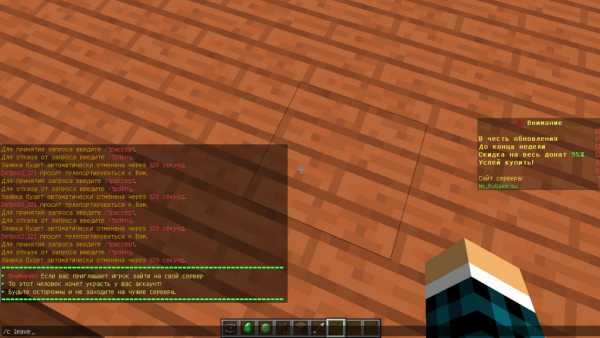
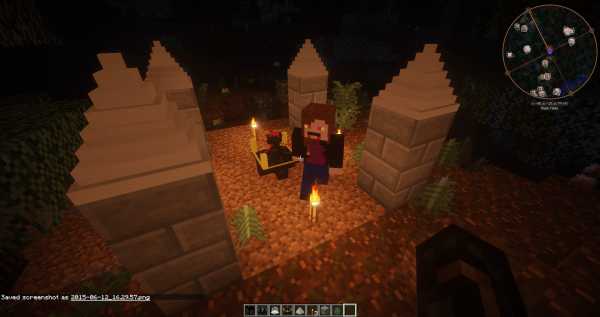
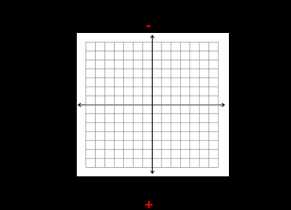
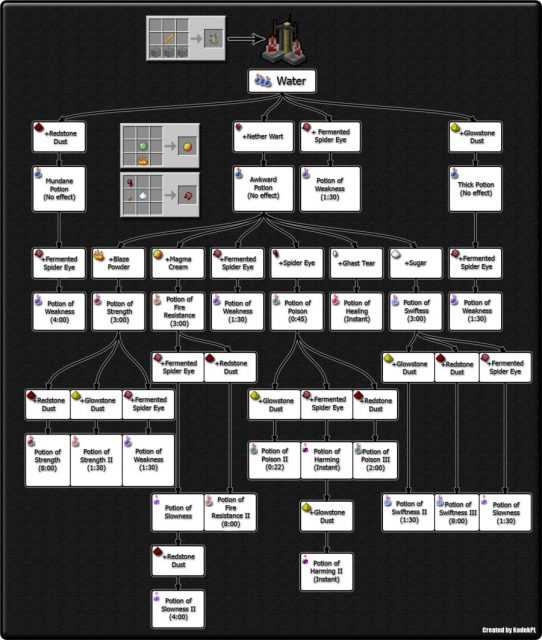



![[Furniture] Майнкрафт 1.10.2 мод на мебель. + 1.11.2! jooak-aofei1](https://minecraft247.ru/wp-content/uploads/2016/12/JOOAk-AOfEI1-70x70.jpg)